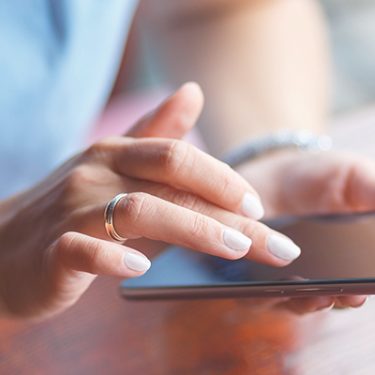iPhoneの標準アプリにメモ機能を使っている人は多いと思います。
買い物リストや旅行の持ち物リスト、いろんなアカウントの登録情報など、iPhoneのメモを覗くと、その持ち主の人となりがわかりそうな気さえしてきます。
そんな便利なメモ機能ですが、今より速く入力できるようになるともっと便利になるものです。
そこで今回は、iPhoneをロックした状態からでもすぐにメモを開けるようになる裏設定をお届けします。みなさん、メモの準備はよろしいですか!
目次
ロック画面からメモを開くための設定方法
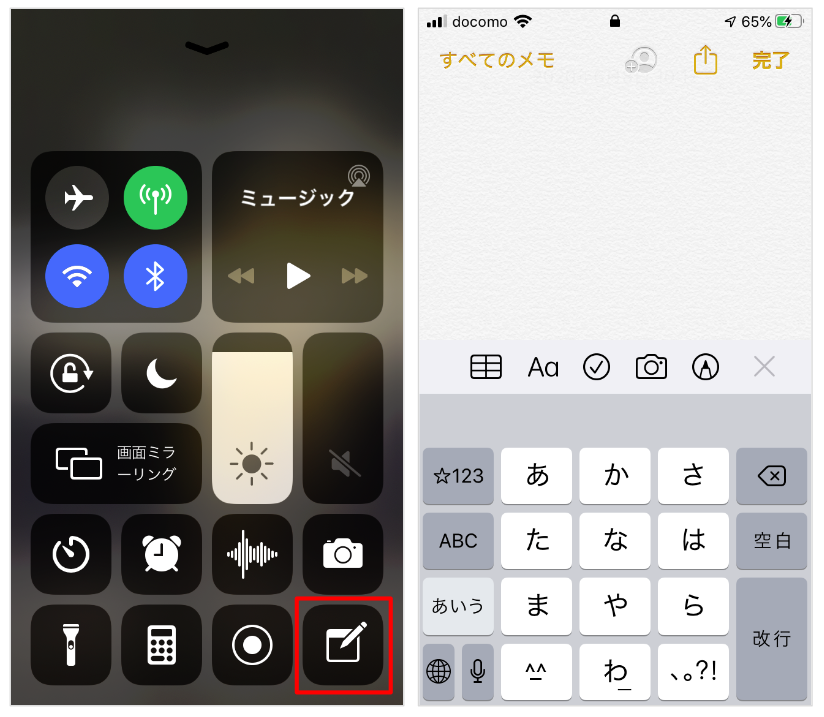
ロック画面からメモを開くためには2つの設定を行います。
- 「コントロールセンター」をカスタム
- 「メモ」アプリの設定をカスタム
これらを行うことで、コントロールセンターにメモ機能のアイコンを表示し、ロック画面の状態からでもメモを簡単にとることができるのです。
では、それぞれの設定を見ていきましょう。
「コントロールセンター」の設定
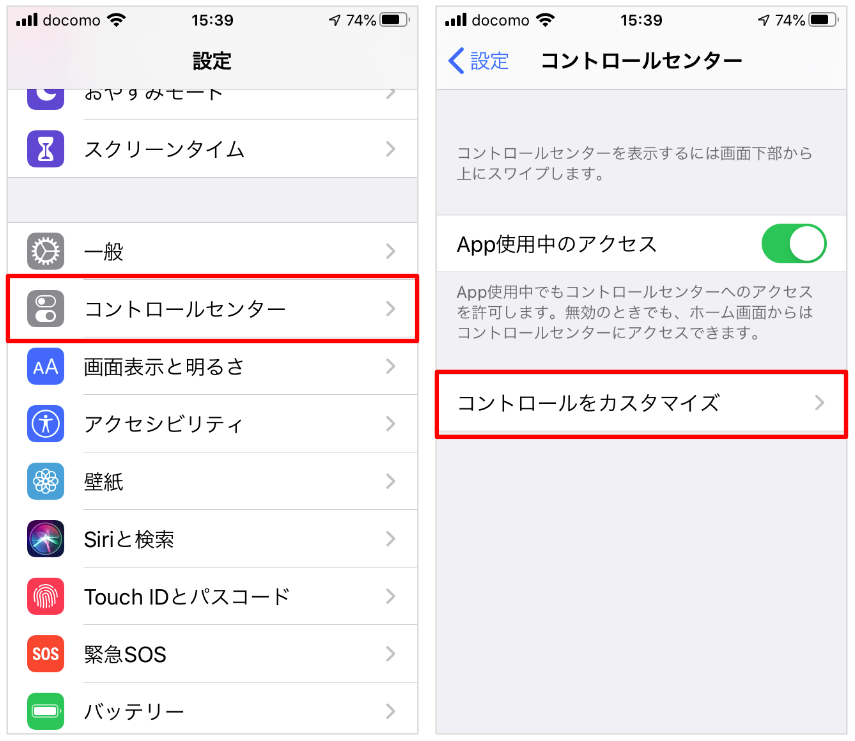
- [設定] > [コントロールセンター]をタップ
-
[コントロールをカスタマイズ]をタップ
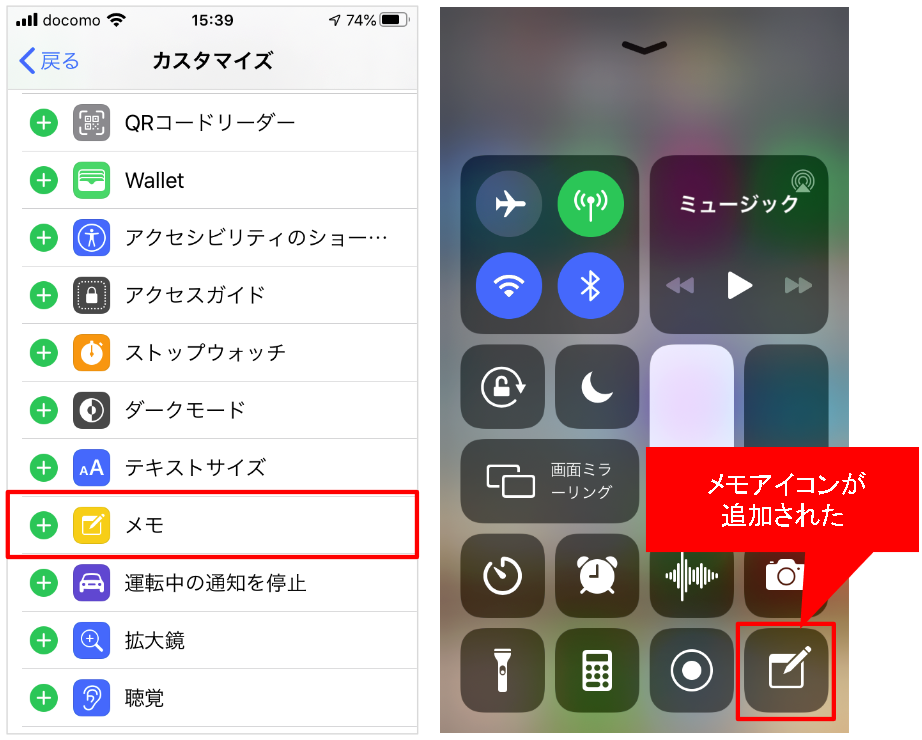
- [メモ]をタップ
- コントロールセンターを開いて、「メモアイコン」が追加されたのを確認してください。
試しに押してみると、新規メモが立ち上がると思います。
「あれ?この設定でもう十分なのでは?」と思うのはまだ早いです。コントロールセンターからメモを立ち上げることができたのは、いまあなたがiPhoneのロックを解除している状態だからです。
このままでは、ロック画面からメモを立ち上げられませんので、次の「メモ」アプリの設定に移りましょう。
「メモ」アプリの設定
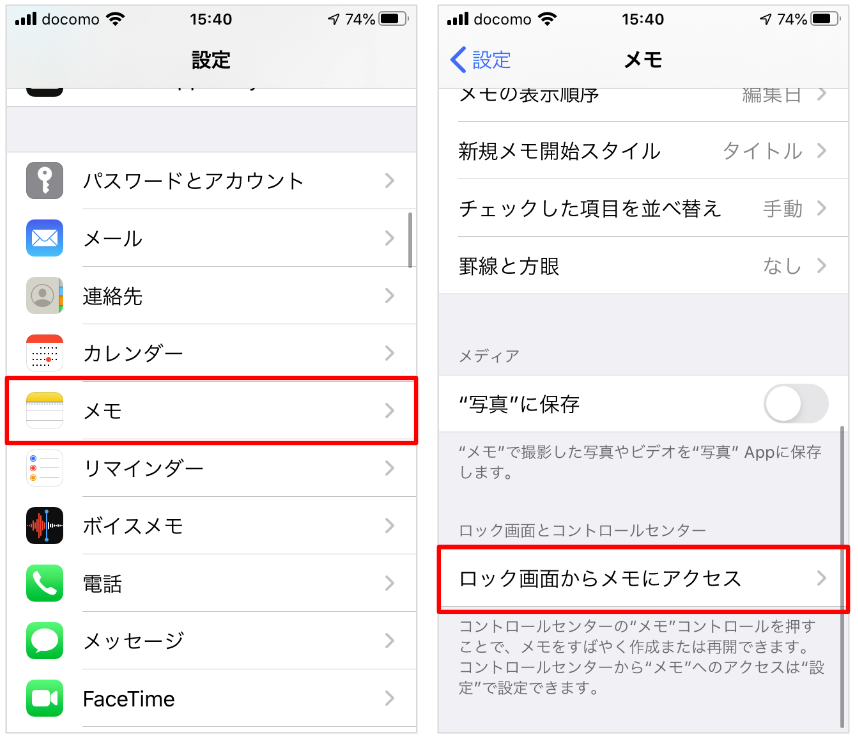
- [設定]>[メモ]をタップ
- [ロック画面からメモにアクセス]をタップ
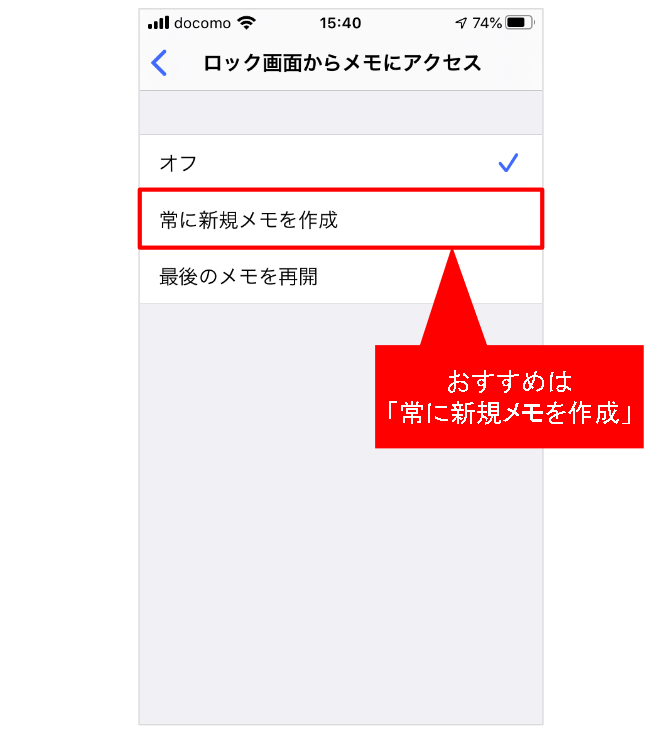
すると、上記のような画面に到達します。「常に新規メモを作成」か、「最後のメモを再開」を選ぶのですが、おすすめは「常に新規メモを作成」です。
これは何かというと、ロック画面の状態でコントロールセンターからメモを書きたいとき、常に新規でメモを作成するか、最後に作成したメモから再開するか、の違いです。
セキュリティの面から考えると「常に新規メモを作成」が安全です。後述しますが、「最後のメモを再開」を選ぶと、場合によってはパスコードなしでもそのメモを誰かに見られてしまう可能性があるため、特別な用途がない限りは「新規にメモを作成」をおすすめします。
実際にやってみよう
これで設定は完了です。では実際にやってみましょう。
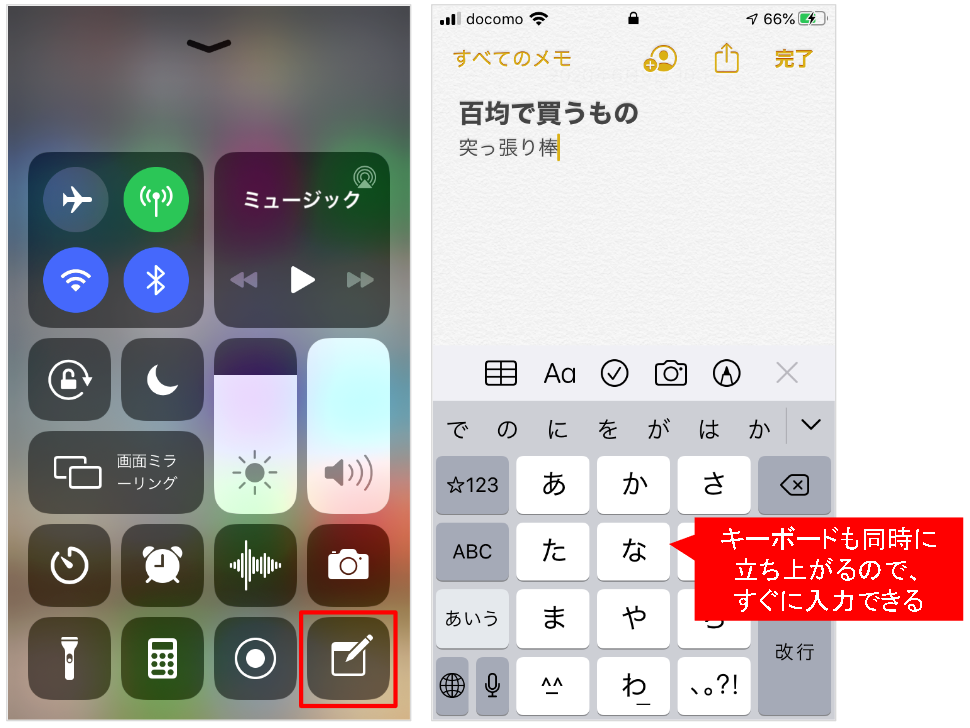
ロック画面の下部から上へスワイプをし、出てくるコントロールセンターにて「メモ」アイコンをタップします。すると、メモが立ち上がると同時にキーボードも立ち上がった状態になっているので、すぐにメモしたい内容を書き始めることができます。
例では、100円ショップで買いたいものをメモしてみました。どうでしょうか。ロック解除をせずに入力できるのは、体験してみるとなかなかにスムーズですよね。
【補足】「最後のメモを再開」を選ぶ場合は危険度を理解しよう
さきほど、ややリスクのある「最後のメモを再開」について少し触れましたが、ここではもし「最後のメモを再開」を選択した際に使える2つの詳細な設定方法を見ていくことにします。
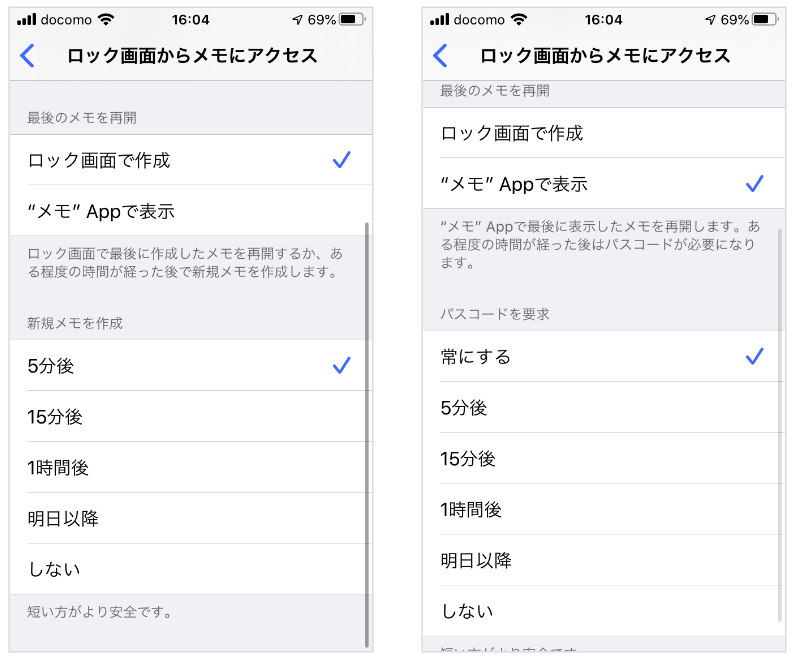
「最後のメモを再開」を選ぶと、上記のように「ロック画面で作成」か、「"メモ"APPで表示」かを選べるようになっています。
「ロック画面で作成」を選んだ場合
「最後のメモを再開」にて「ロック画面で作成」を選んだ場合は、ロック画面で最後に作成したメモを再開してそこにメモを追記していけるのですが、常に最後のメモで再開してほしくない人のために、どの時間だけ立ったら新規メモを立ち上げるかを「5分後」から「明日以降」までの間で指定することができます。
常に同じメモに対して追記していきたい場合は「しない」を選択することになりますが、その分誰かに見られてしまうリスクは高まります。
「"メモ"APPで表示」を選んだ場合
「最後のメモを再開」にて「"メモ"APPで表示」を選んだ場合は、メモアプリで最後に表示したメモを再開してそれに追記していくことができます。
アプリを開くことになるため、パスコードが要求されるようになりますが、その要求するまでの猶予タイムも同様に「5分後」から「明日以降」に設定することができます。
パスコードの要求を「常にする」以外に設定をすると、パスコードを知らない人でもあなたのiPhoneのコントロールセンターから最後にメモアプリで表示したメモを見ることができてしまいます。
「最後のメモを再開」における危険度を可視化
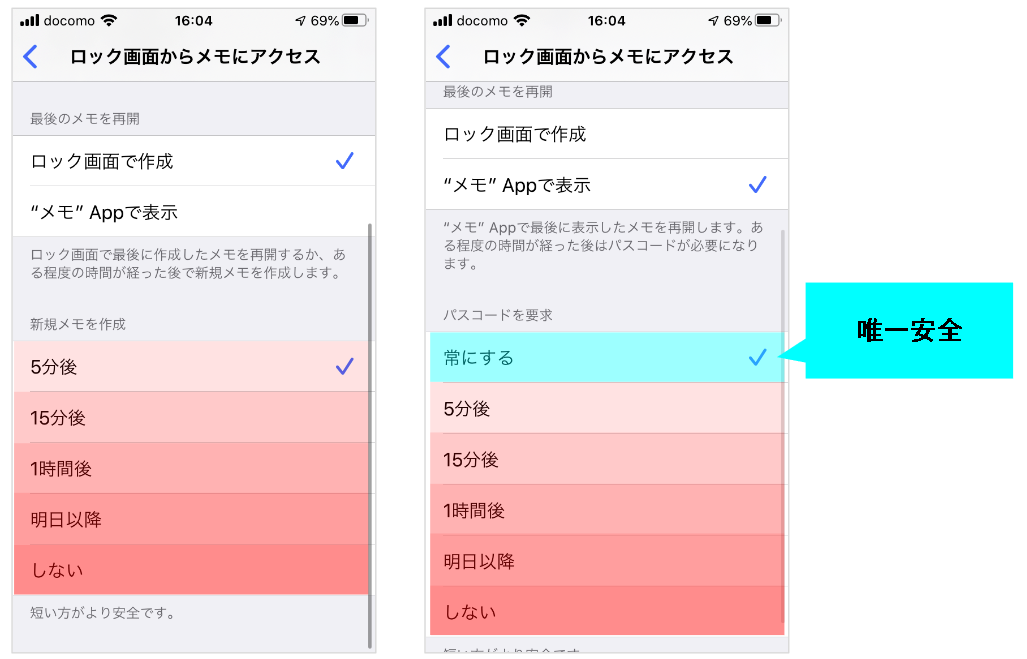
そこで、「最後のメモを再開」における危険度を上記のように示してみました。
赤が濃いほど危険度は高まります。右図の「"メモ"APPで表示」にて「常にする」に選んだときだけは、かならずパスコードが聞かれる仕様になるため、「最後のメモを再開」においての唯一安全な設定と言えるでしょう。
どうしても、「最後のメモを再開」をえらんで常に追記メモをしていきたい方は、上記の「"メモ"APPで表示」かつ「常にする」に設定をして、パスコードありでの利用がよいのではないでしょうか。
そうでなく、常に新規メモでよいという方は、「最後のメモを再開」は選ばずに「常に新規メモを作成」を選んで使ってみてくださいね。






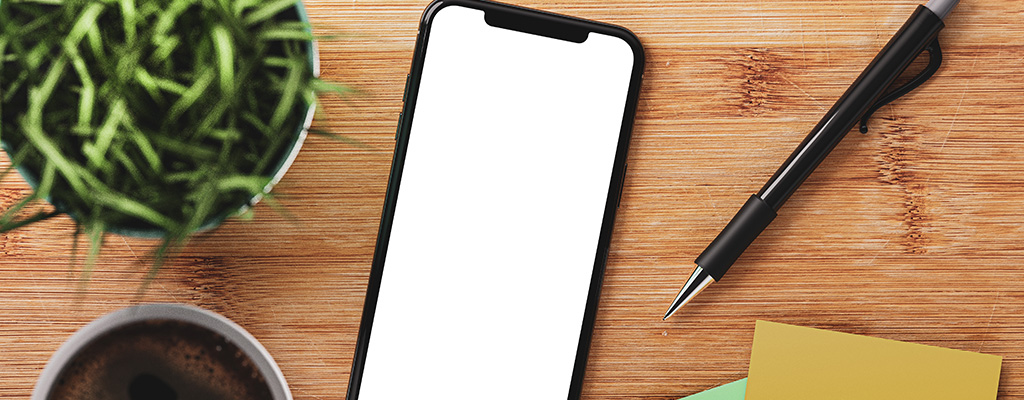
 うえやま
うえやま